ምን ማወቅ
- ከሪብቦን ለማስገባት ወደ አስገባ > ምልክቶች > ምልክት > ያስገቡ (መደበኛ ጽሑፍ) በ ፊደል > በ ከ ፣ ASCII (አስርዮሽ) ይምረጡ ።
- አሁን የዲግሪ ምልክቱን እስኪያዩ ድረስ ያሸብልሉ፣ የዲግሪ ምልክት > አስገባ > ዝጋ ይምረጡ.
- ቁልፍ ሰሌዳውን ተጠቅመው ለማስገባት Alt ከቁልፍ ሰሌዳው ሲገቡ ተጭነው ይቆዩ 0176(Alt+0176)።
ይህ መጣጥፍ የዲግሪ ምልክትን ወደ ፓወር ፖይንት ስላይዶች ለመጨመር ሁለት መንገዶችን ያብራራል። መመሪያዎች በፓወር ፖይንት 2019፣ 2016፣ 2013፣ 2010 እና 2007 ላይ ተፈጻሚ ይሆናሉ።
የዲግሪ ምልክቱን የPointPoint Ribbon በመጠቀም አስገባ
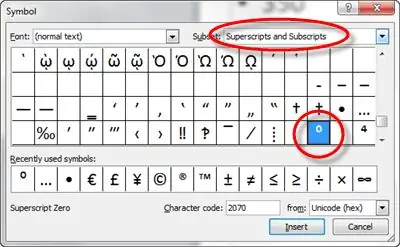
- የዲግሪ ምልክቱን ለማስቀመጥ በስላይድ ላይ ያለውን የጽሑፍ ሳጥን ይምረጡ።
- በ አስገባ ትር ውስጥ ምልክትን ይምረጡ። በአንዳንድ የፓወር ፖይንት ስሪቶች ይህ አማራጭ በምናሌው በቀኝ በኩል ይታያል።
- በሚከፈተው ሳጥን ውስጥ (መደበኛ ጽሑፍ) በ"Font:" ሜኑ ውስጥ መመረጡን እና ሱፐርስክሪፕቶች እና የደንበኝነት ምዝገባዎች መሆኑን ያረጋግጡ።በሌላ ምናሌ ውስጥ ተመርጧል።
- በዚያ መስኮት ግርጌ ከ"ከ" ምረጥ ቀጥሎ ASCII (አስርዮሽ).
- የዲግሪ ምልክቱን እስኪያገኙ ድረስ ያሸብልሉ።
- ከታች ያለውን የ አስገባ አዝራሩን ይምረጡ።
- ከምልክት መገናኛ ሳጥን ለመውጣት እና ወደ ፓወር ፖይንት ሰነድ ለመመለስ ዝጋ ንኩ።
PowerPoint ደረጃ 6ን ስለማጠናቀቁ ምንም ማረጋገጫ ላይሰጥ ይችላል። አስገባን ከተጫኑ በኋላ የዲግሪ ምልክቱ በትክክል መጨመሩን ማረጋገጥ ከፈለጉ በቀላሉ መገናኛውን ያንቀሳቅሱት። ለመፈተሽ ከመንገድ ውጪ ሳጥን ወይም ዝጋው።
የአቋራጭ ቁልፍ ጥምረት በመጠቀም የዲግሪ ምልክት አስገባ
አቋራጭ ቁልፎች የበለጠ ቀልጣፋ ናቸው፣በተለይ እንደዚህ አይነት ምልክቶችን በሚያስገቡበት ጊዜ ትክክለኛውን ለማግኘት በደርዘን የሚቆጠሩ ሌሎች ምልክቶችን ዝርዝር ማሸብለል ይኖርብዎታል።
በእውነቱ ይህ ዘዴ የትም ይሁኑ የትም ይሰራል ኢሜል፣ድር አሳሽ ወዘተ ጨምሮ።
የዲግሪ ምልክት ለማስገባት መደበኛ የቁልፍ ሰሌዳ ይጠቀሙ
- የዲግሪ ምልክቱ የት እንደሚሄድ በትክክል ይምረጡ።
-
ምልክቱን ለማስገባት የዲግሪ ምልክቱን አቋራጭ ቁልፍ ይጠቀሙ፡ Alt+0176
በሌላ አነጋገር Altን ተጭነው ይያዙ።ቁልፍ እና በመቀጠል 0176 ለመተየብ የቁልፍ ሰሌዳውን ይጠቀሙ ቁጥሮቹን ከተየቡ በኋላ የዲግሪ ምልክቱን ለማየት የ"ምስል" ቁልፍን መተው ይችላሉ [°]. alt="ይህ እርምጃ ካልሰራ፣ በቁልፍ ሰሌዳዎ ላይ ያለው የቁልፍ ሰሌዳ Num Lock ገቢር የሌለው መሆኑን ያረጋግጡ (ማለትም Num Lock አጥፋ)። በርቶ ከሆነ የቁልፍ ሰሌዳው የቁጥር ግብዓቶችን አይቀበልም።የላይኛውን ረድፍ ቁጥሮች በመጠቀም የዲግሪ ምልክቱን ማስገባት አይችሉም።
ያለ ቁጥር ቁልፍ ሰሌዳ
እያንዳንዱ ላፕቶፕ ቁልፍ ሰሌዳ የ Fn (ተግባር) ቁልፍ ያካትታል። በመደበኛ ላፕቶፕ ቁልፍ ሰሌዳ ላይ ባለው አነስተኛ የቁልፎች ብዛት ምክንያት በመደበኛነት የማይገኙ ተጨማሪ ባህሪያትን ለማግኘት ይጠቅማል።
በቁልፍ ሰሌዳዎ ላይ የቁልፍ ሰሌዳ ከሌለዎት ነገር ግን የተግባር ቁልፎች ካሉዎት ይህንን ይሞክሩ፡
- የ Alt እና Fn ቁልፎችን አንድ ላይ ይያዙ።
- ከተግባር ቁልፎች ጋር የሚዛመዱትን ቁልፎች (ከFn ቁልፎች ጋር አንድ አይነት ቀለም ያላቸውን) ያግኙ።
- እንደላይኛው 0176 የሚያሳዩ ቁልፎችን ይጫኑ እና የዲግሪ ምልክቱን ለማስገባት "Image" እና Fn ቁልፎችን ይልቀቁ። alt="</li" />






